win10怎样查看共享文件夹 win10如何查看共享文件夹
更新时间:2023-04-12 08:38:28作者:jiang
每次用户在办公时会经常用到win10硬盘版电脑来传输文件,频繁的操作难免会导致出现错误的情况,因此有些用户会选择在局域网内实现win10电脑的文件共享,这样也能够方便多人同时预览,可是win10怎样查看共享文件夹呢?下面小编就来告诉大家win10查看共享文件夹操作方法。
具体方法:
1、打开一个文件夹,查找“此电脑”。
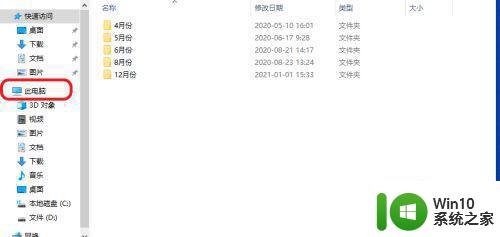
2、右击“此电脑”,查找“管理”功能。
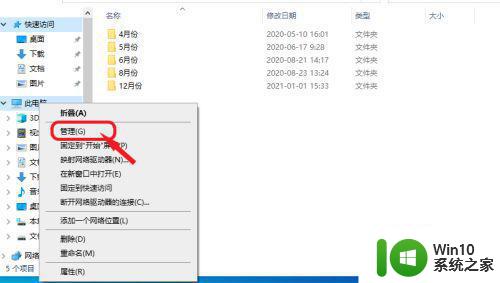
3、查找“共享文件夹”功能。
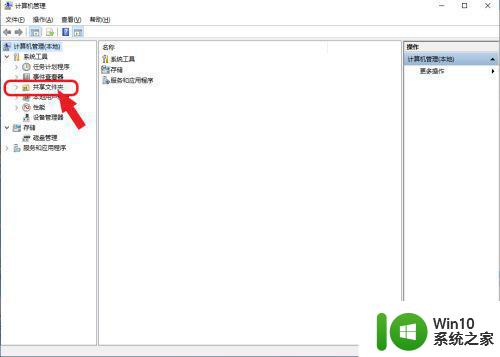
4、查找“共享文件夹”下的“共享”功能。
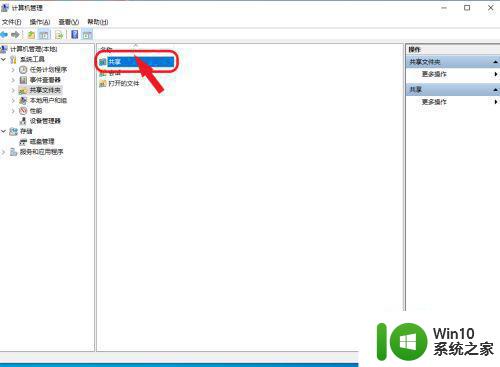
5、点击“共享”,可查看已经共享的文件夹。
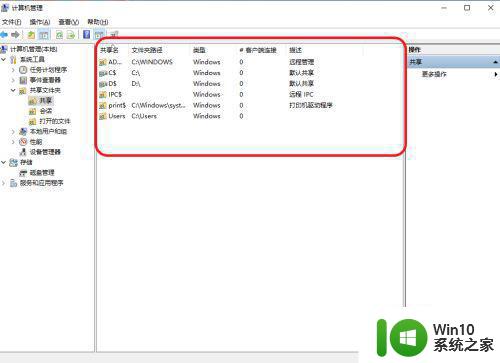
上述就是小编给大家分享的一篇win10查看共享文件夹操作方法了,还有不懂得用户就可以根据小编的方法来操作吧,希望能够帮助到大家。
win10怎样查看共享文件夹 win10如何查看共享文件夹相关教程
- win10怎么查看共享文件 Win10如何设置共享文件夹
- win10系统如何查看共享文件 win10如何访问共享文件夹
- win10查看另一台电脑共享文件 Win10如何查看局域网内共享文件
- win10共享文件夹怎么在另一个电脑查看 win10共享文件夹如何设置
- window10怎么查看对方共享的文件 win10别人共享的文件夹如何查看
- 教你查看win10文件夹共享权限组或用户名 win10文件夹共享权限组查询方法
- win10怎样映射共享文件夹 win10怎么映射共享文件夹
- win10系统共享文件夹怎么设置?win10文件夹共享方法 win10系统如何设置文件夹共享权限
- win10如何取消文件夹共享 Win10如何停止文件夹共享
- win10电脑怎么设置共享文件夹 win10如何设置共享文件夹
- win10设置共享文件夹步骤 win10系统如何设置共享文件夹
- win10如何映射共享文件夹 win10映射共享文件夹步骤
- 《极品飞车13:变速》win10无法启动解决方法 极品飞车13变速win10闪退解决方法
- win10桌面图标设置没有权限访问如何处理 Win10桌面图标权限访问被拒绝怎么办
- win10打不开应用商店一直转圈修复方法 win10应用商店打不开怎么办
- win10错误代码0xc0000098开不了机修复方法 win10系统启动错误代码0xc0000098怎么办
win10系统教程推荐
- 1 win10桌面图标设置没有权限访问如何处理 Win10桌面图标权限访问被拒绝怎么办
- 2 win10关闭个人信息收集的最佳方法 如何在win10中关闭个人信息收集
- 3 英雄联盟win10无法初始化图像设备怎么办 英雄联盟win10启动黑屏怎么解决
- 4 win10需要来自system权限才能删除解决方法 Win10删除文件需要管理员权限解决方法
- 5 win10电脑查看激活密码的快捷方法 win10电脑激活密码查看方法
- 6 win10平板模式怎么切换电脑模式快捷键 win10平板模式如何切换至电脑模式
- 7 win10 usb无法识别鼠标无法操作如何修复 Win10 USB接口无法识别鼠标怎么办
- 8 笔记本电脑win10更新后开机黑屏很久才有画面如何修复 win10更新后笔记本电脑开机黑屏怎么办
- 9 电脑w10设备管理器里没有蓝牙怎么办 电脑w10蓝牙设备管理器找不到
- 10 win10系统此电脑中的文件夹怎么删除 win10系统如何删除文件夹
win10系统推荐
- 1 宏碁笔记本ghost win10 64位官方免激活版v2023.04
- 2 雨林木风ghost win10 64位镜像快速版v2023.04
- 3 深度技术ghost win10 64位旗舰免激活版v2023.03
- 4 系统之家ghost win10 64位稳定正式版v2023.03
- 5 深度技术ghost win10 64位专业破解版v2023.03
- 6 电脑公司win10官方免激活版64位v2023.03
- 7 电脑公司ghost win10 64位正式优化版v2023.03
- 8 华硕笔记本ghost win10 32位家庭版正版v2023.03
- 9 雨林木风ghost win10 64位旗舰安全版下载v2023.03
- 10 深度技术ghost win10 64位稳定极速版v2023.03